Prenesite in namestite gonilnik VGA v sistem Windows 7
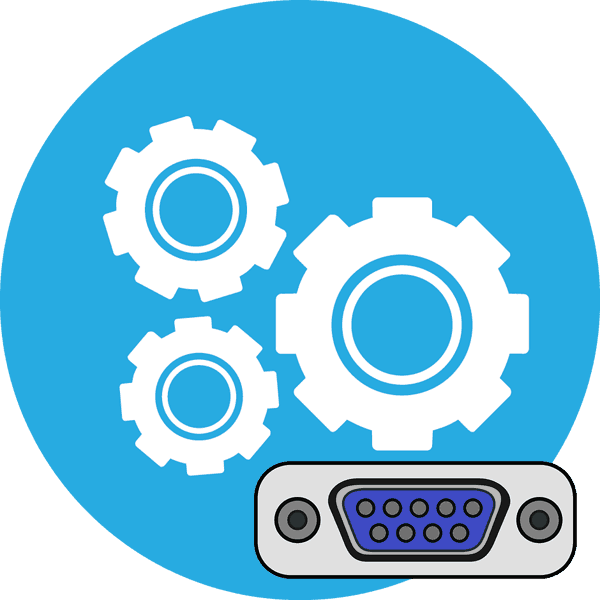
VGA (Video Graphics Array) je vmesnik za prenos video signala, ki je trenutno zastarel. Takšna povezava z monitorjem bo delovala le, če obstajajo posebni gonilniki za vgrajeno ali standardno integrirano grafično kartico. Običajne jih operacijski sistem namesti samostojno in omogočajo uporabo minimalne funkcionalnosti priključka, napredne je treba prenesti in namestiti ročno, o čemer želimo govoriti pozneje.
Vsebina
Namestite gonilnike VGA v sistem Windows 7
Številni uporabniki še vedno uporabljajo Windows 7, zato morajo sami poiskati in namestiti programsko opremo za komponente. To je mogoče storiti z različnimi metodami, od katerih vsaka vključuje izvajanje določenega algoritma ukrepov.
1. način: Mesto razvijalca matične plošče ali prenosnika
Razvijalci komponent in prenosnih računalnikov imajo običajno uradna spletna mesta, če ne govorimo o nikogar, ki je kitajskim podjetjem neznan. Na spletnem mestu ima vsak podprti izdelek svojo ločeno stran, ki vsebuje datoteke, ki so na voljo za prenos in različne priročnike. Med tem seznamom so gonilniki VGA, ki jih lahko prenesete na naslednji način:
- Kot primer vzemite ASUS. Če obstajajo modeli drugih blagovnih znamk, morate samo krmariti po spremenjenem vmesniku, načelo dejanj je skoraj vedno enako. Pojdite na stran s podporo.
- Pri iskanju vnesite ime matične plošče ali prenosnika in nato kliknite rezultat, ki se prikaže, da odprete novo stran.
- Pomaknite se do razdelka »Gonilniki in pripomočki« .
- Na pojavnem seznamu izberite operacijski sistem Windows 7 in ne pozabite upoštevati globine bitja.
- Poiščite VGA med gonilniki in jo začnite prenašati z izbiro ustrezne različice.
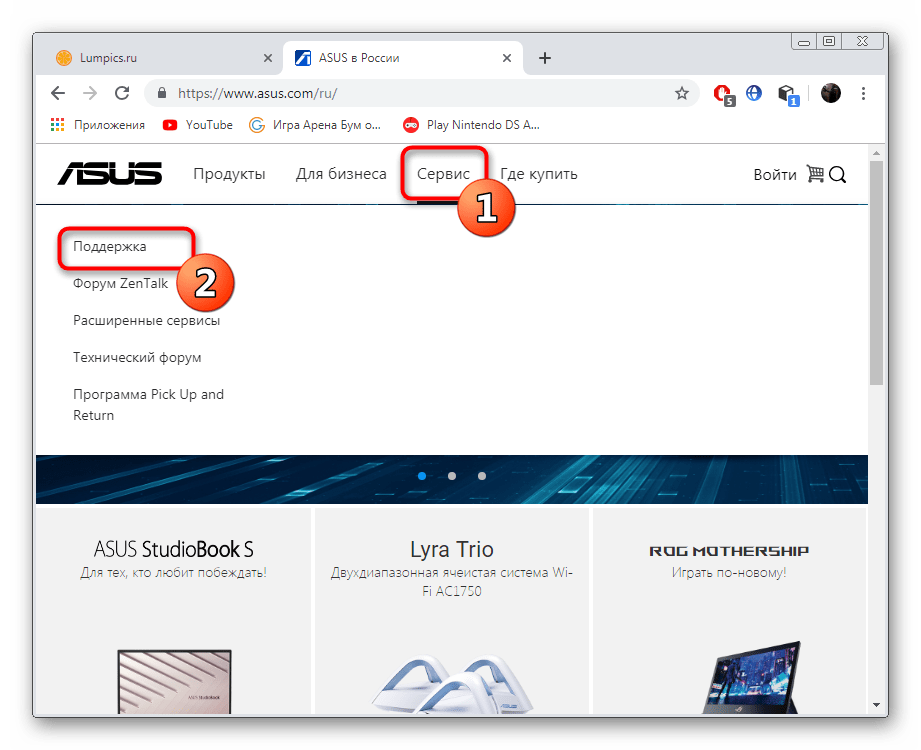
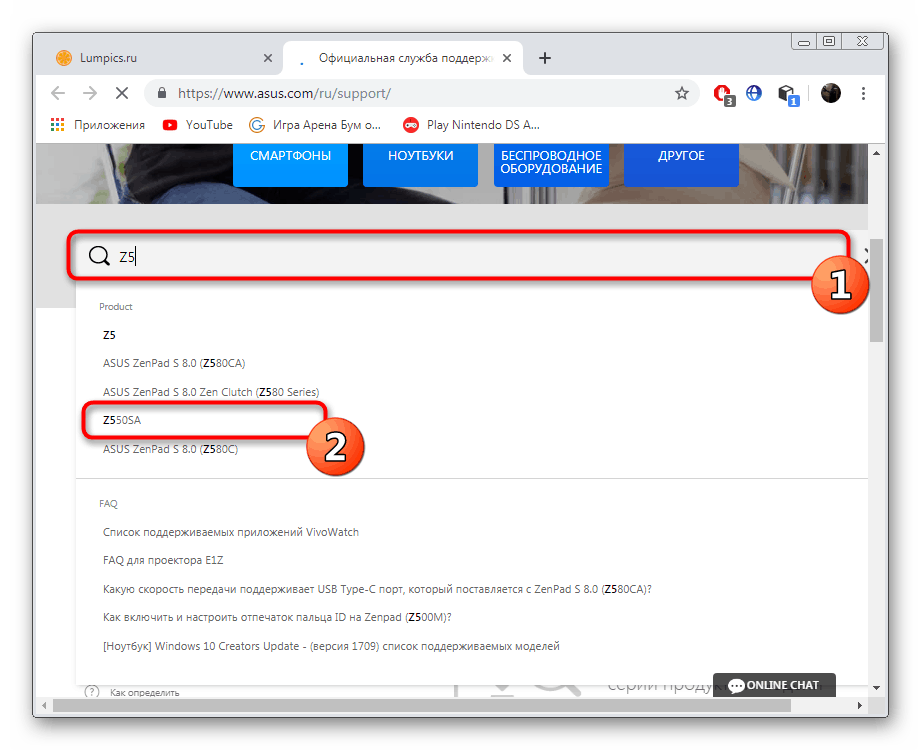
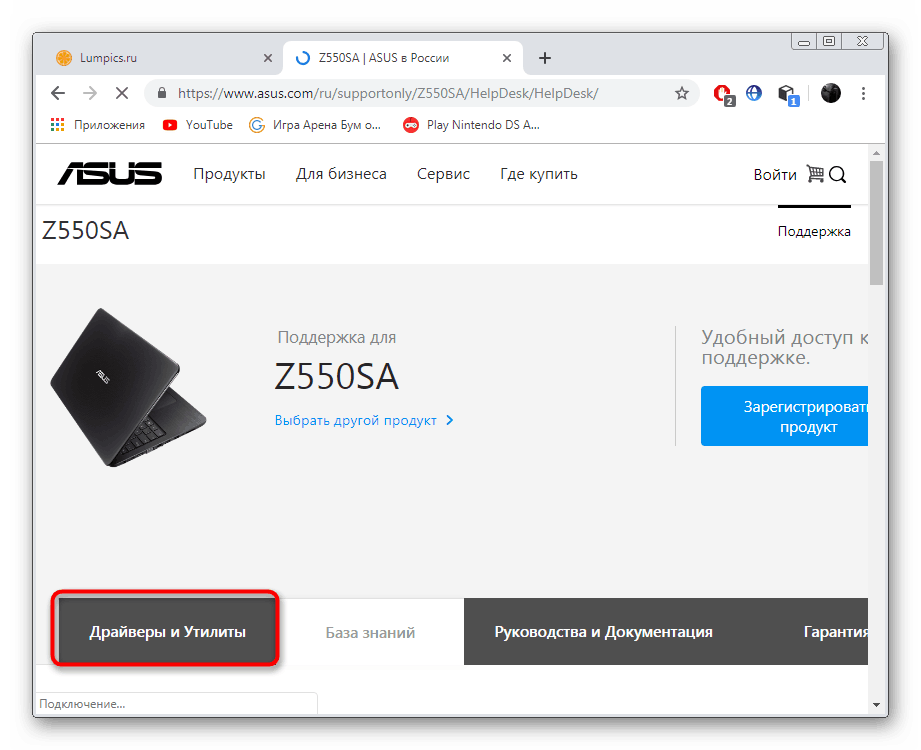
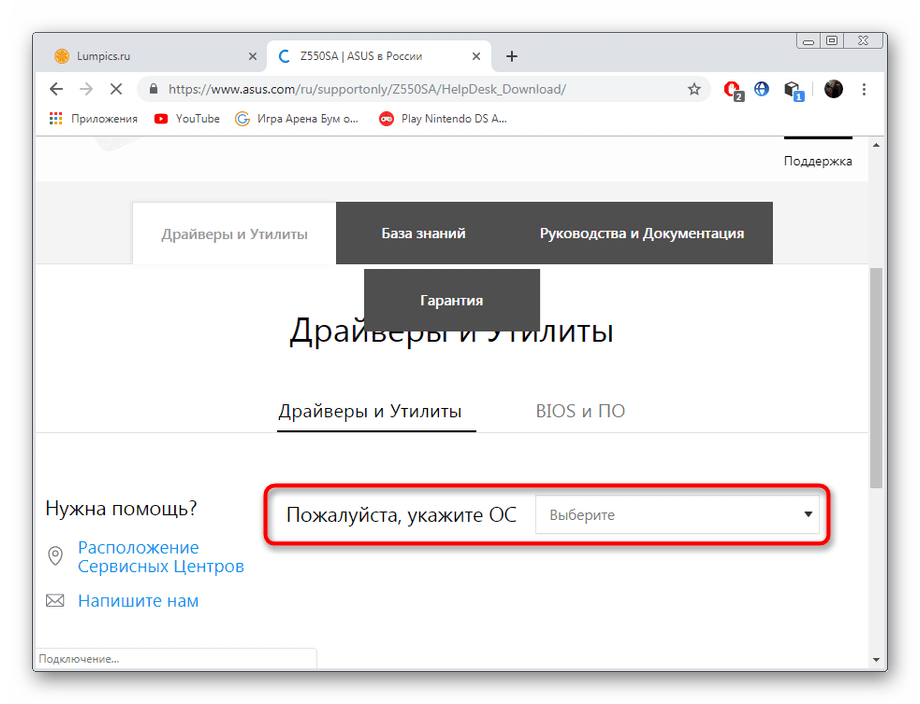
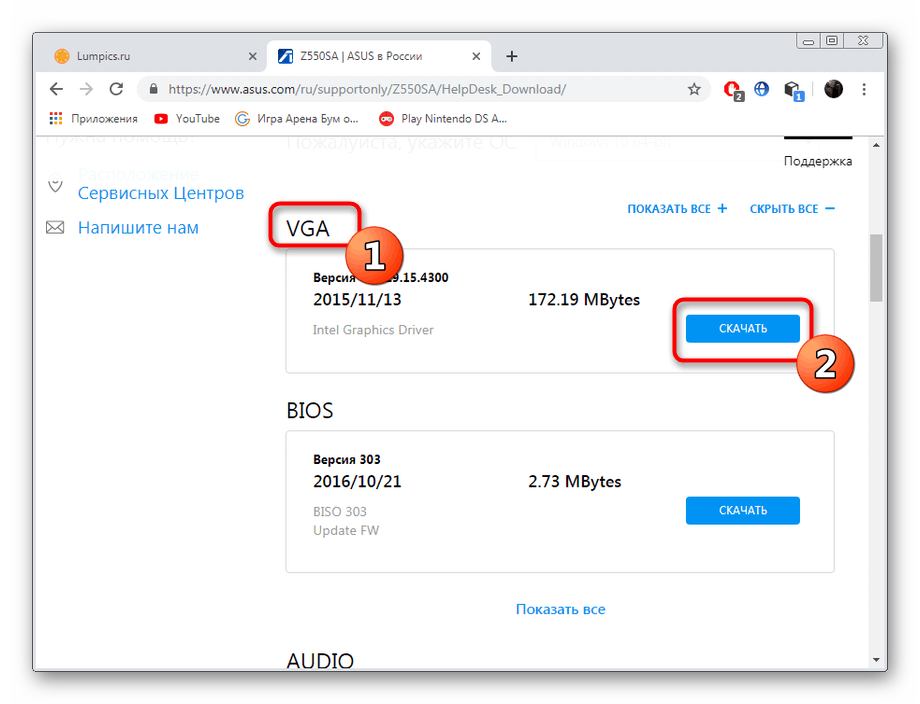
Na koncu prenosa ostane samo zagnati datoteko EXE in slediti preprostim navodilom za namestitev. Po tem se prepričajte, da znova zaženete računalnik, da spremembe začnejo veljati. Šele po izvedbi teh operacij boste lahko monitor v celoti uporabljali s spreminjanjem grafičnih nastavitev in razširitev zaslona.
2. način: Programska oprema za razvijalce
Zgoraj smo si ogledali primer iskanja gonilnika za VGA s pomočjo spletnega mesta ASUS. Ne oddaljujmo se od te blagovne znamke in podrobno analiziramo njihovo lastniško koristnost, ki omogoča samodejno iskanje in namestitev posodobitev.
- Sledite prvim štirim korakom iz prejšnjega navodila in nato v razdelku s pripomočki poiščite in naložite ASUS LiveUpdate.
- Počakajte, da se prenos zaključi, nato odprite arhiv.
- Zaženite namestitveni program, ki je v arhivu.
- V čarovniku za namestitev, ki se odpre, takoj nadaljujte z naslednjim korakom.
- Izberete lahko katero koli mesto za namestitev pripomočka v računalnik ali odstranljiv medij.
- Začetek namestitve potrdite s klikom na "Naprej" .
- Po zagonu aplikacije kliknite na "Preveri posodobitev takoj . "
- Ko se prikažejo nove datoteke, potrdite njihovo namestitev.
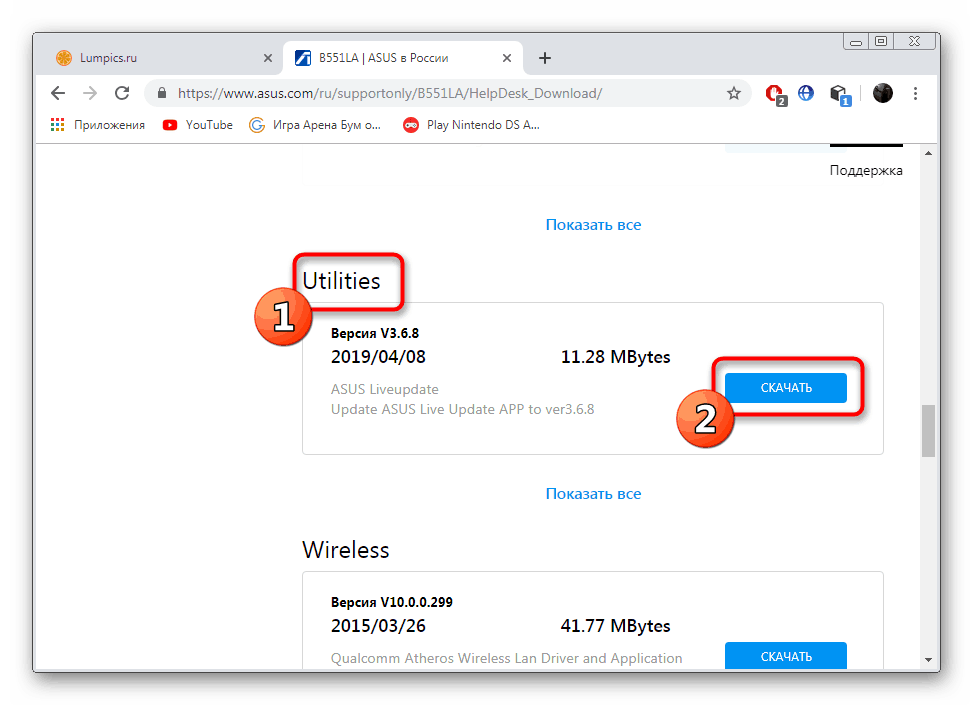
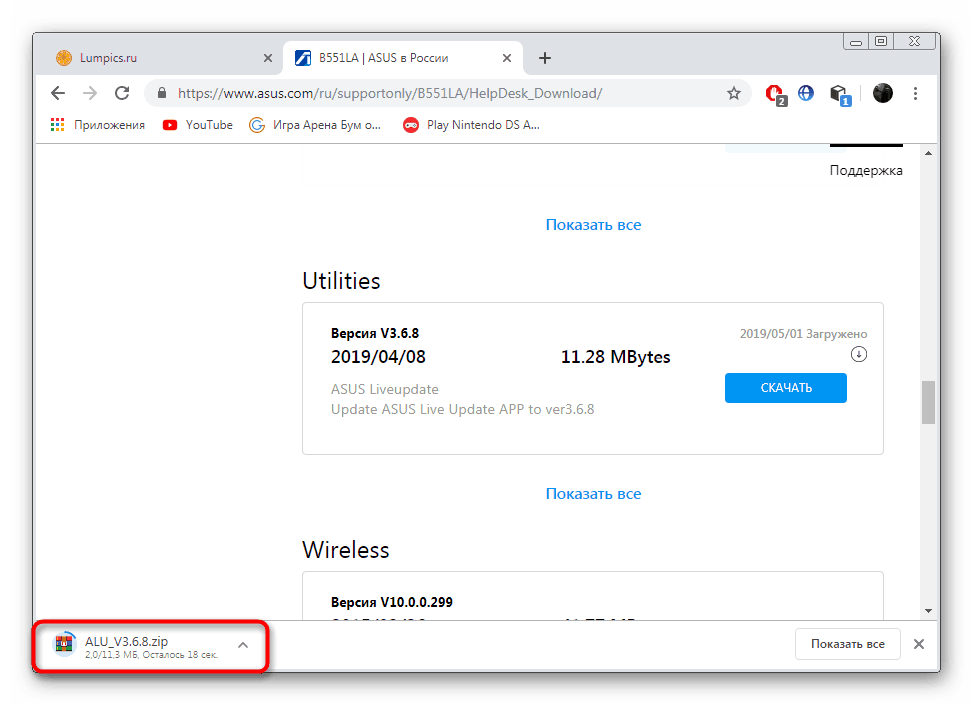
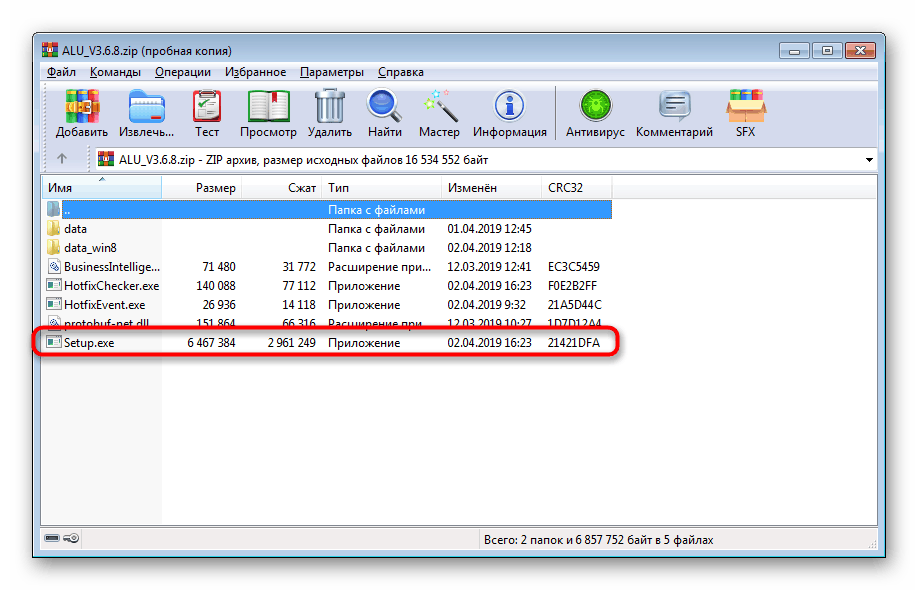
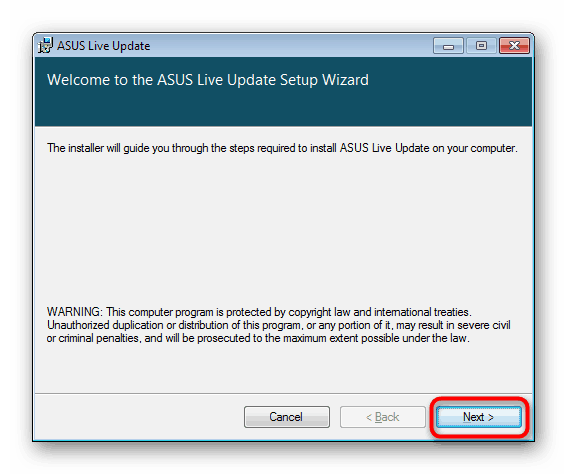
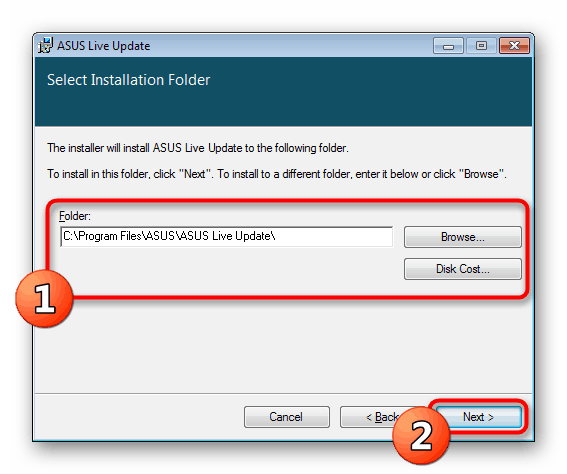
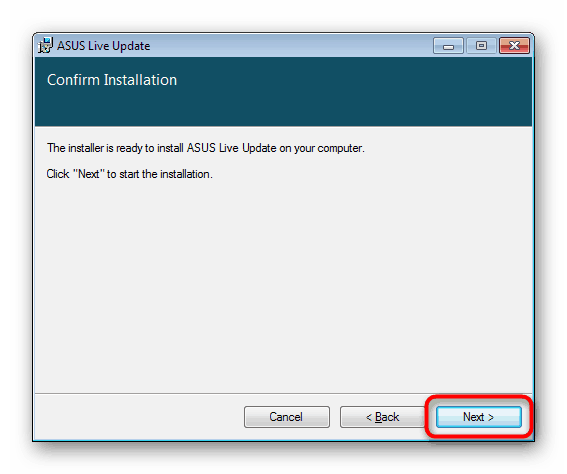
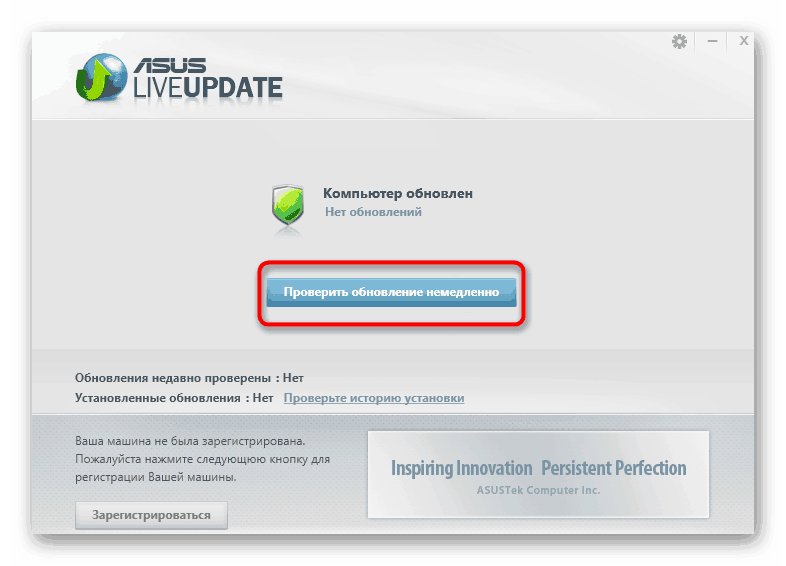
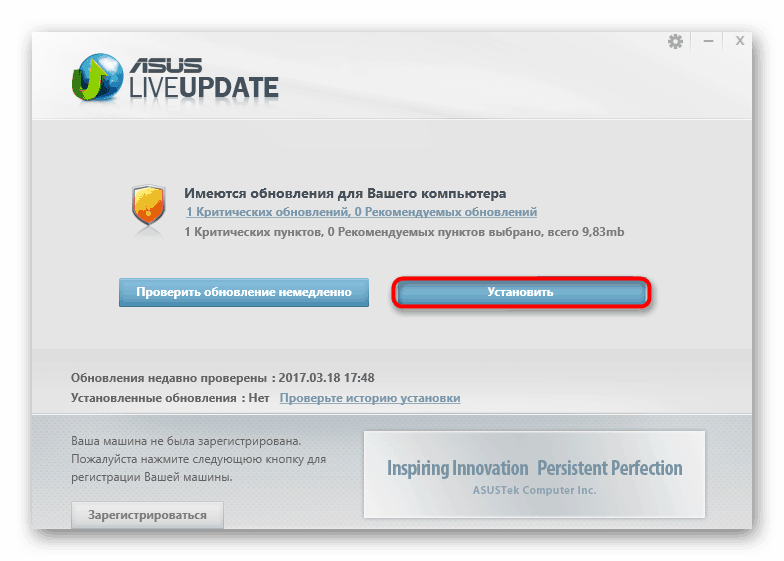
Tako kot v prejšnji metodi se mora tudi po namestitvi računalnik znova zagnati in šele nato začnejo veljati vse spremembe. Ob tem velja omeniti še podjetje HP, ki izstopa tudi s podobno programsko opremo. Načelo njegovega delovanja je skoraj enako, z njim pa se lahko seznanite v našem ločenem članku, tako da kliknete spodnjo povezavo.
Več podrobnosti: Iskanje in namestitev gonilnikov prek HP Support Assistant
3. način: Spletna storitev razvijalcev
Že poznate posebno lastniško programsko opremo za iskanje posodobitev gonilnikov, rad bi omenil tudi podobne spletne storitve, na primer od Lenova. Omogočajo vam, da najdete potrebne datoteke, vključno z gonilniki za VGA, brez nalaganja dodatnih orodij. V drugih naših navodilih je postopek interakcije z eno od teh storitev podrobneje opisan.
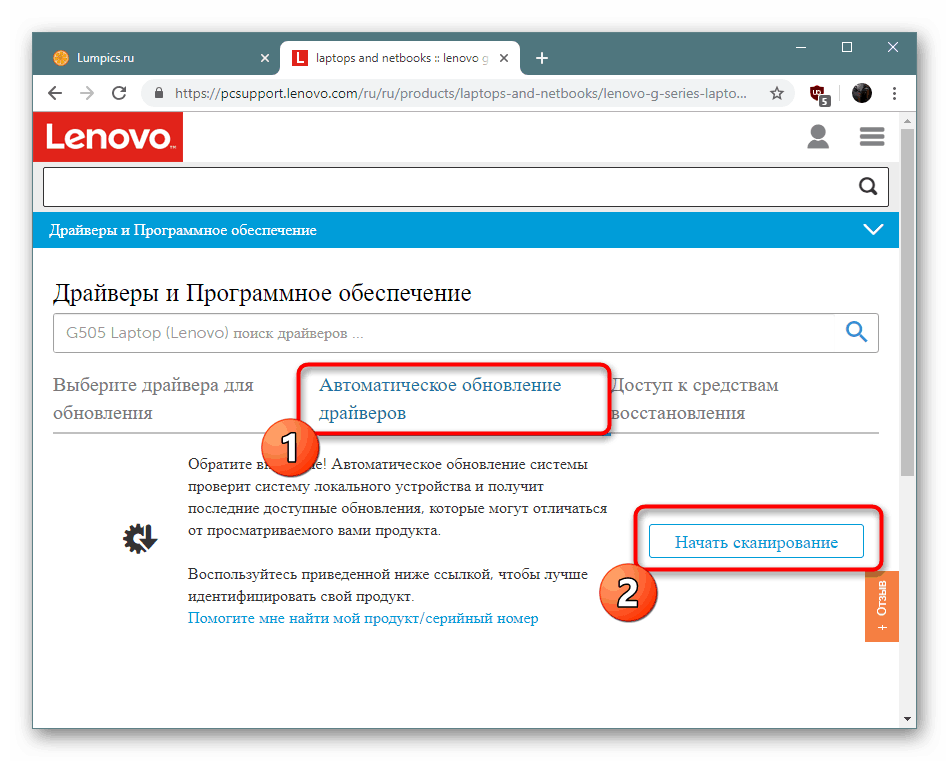
Več podrobnosti: Uradna spletna storitev Lenovo
4. način: Programi za namestitev gonilnikov
Mnogi uporabniki se zavedajo obstoja posebne programske opreme za samodejno iskanje in namestitev manjkajočih gonilnikov v računalnik. Veljajo za najučinkovitejše v primeru potrebe po množični namestitvi, hkrati pa odlično opravijo tudi selektivno. Veliko je predstavnikov tovrstnih aplikacij, zato se uporabnik težko odloči pravilno, naš ločen pregled pa nam bo pomagal ugotoviti.
Več podrobnosti: Najboljša programska oprema za namestitev gonilnikov
Če se prvič srečujete s takšnimi programi, priporočamo, da preberete naš drug članek, ki podrobno opisuje celoten postopek nameščanja gonilnikov s primerom Rešitev DriverPack . Druge aplikacije delujejo na približno enakem principu, zato lahko predstavljeni vodnik štejemo za univerzalnega.
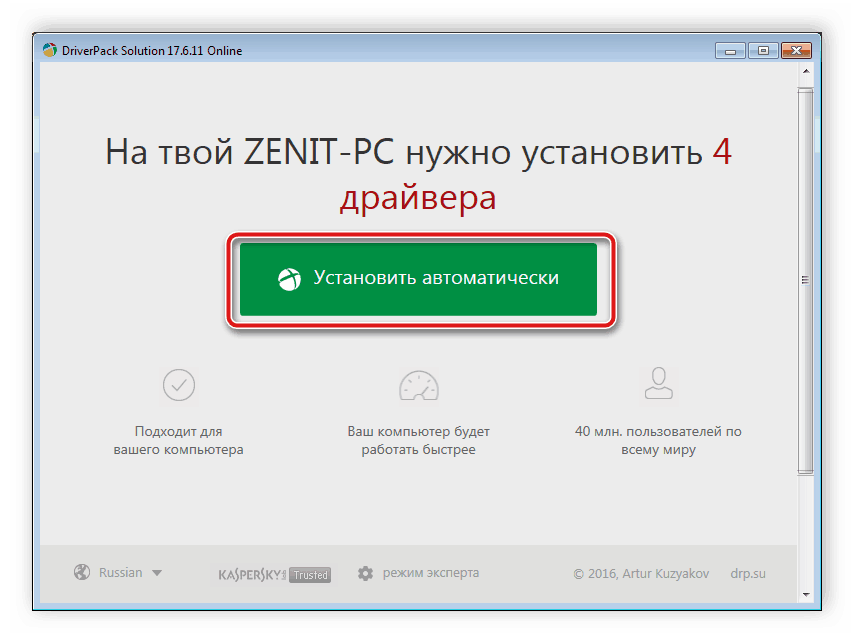
Več podrobnosti: Kako posodobiti gonilnike v računalniku s pomočjo DriverPack Solution
5. način: ID strojne opreme
Video kartica za povezavo prek priključka VGA mora imeti edinstven identifikator, ki je odgovoren za definicijo strojne opreme v operacijskem sistemu. Lahko ga najdete v lastnostih opreme prek »Upravitelja naprav« , vendar le, če je bila video kartica uspešno odkrita. Po tem se koda uporablja za iskanje gonilnikov v posebnih spletnih storitvah. To je naše ločeno gradivo, ki ga najdete na spodnji povezavi.
Več podrobnosti: Poiščite gonilnike po strojni opremi
6. način: Standardno orodje operacijskega sistema
Običajno orodje Windows se lahko uporablja tudi samo, če je v sistemu zaznana grafična komponenta. Nato bo uporabnik moral ročno začeti iskati gonilnike prek interneta, orodje pa bo ostalo. Vendar ne deluje vedno stabilno, zato v tej članki to metodo postavljamo na zadnje mesto.
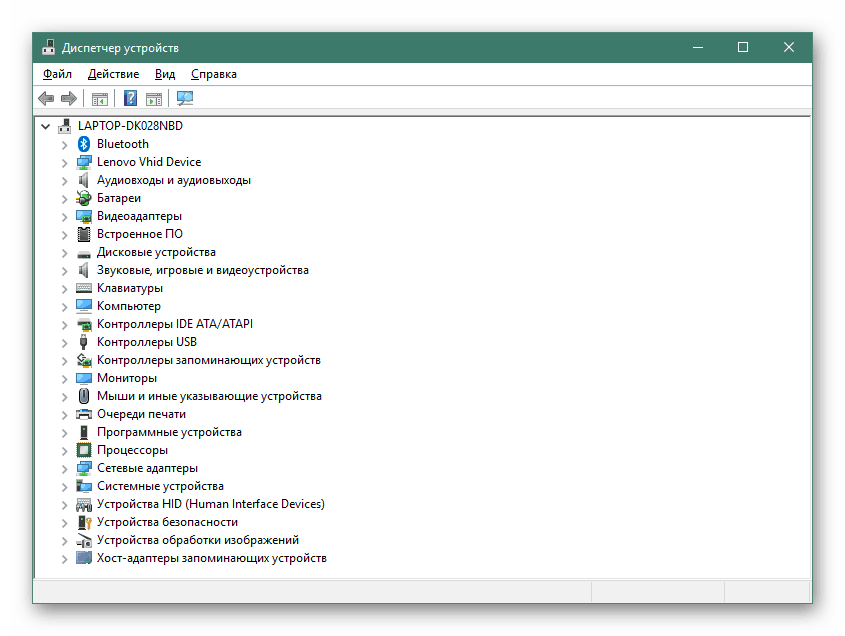
Več podrobnosti: Namestitev gonilnikov s standardnimi orodji za Windows
Zdaj ste seznanjeni z vsemi možnostmi iskanja in prenosa gonilnikov za VGA v računalniku z operacijskim sistemom Windows 7.